PPT演示文稿設置粘貼時顯示粘貼選項的方法
時間:2024-05-14 14:33:20作者:極光下載站人氣:64
很多小伙伴都喜歡使用PPT程序對演示文稿進行編輯,因為在PPT程序中,我們可以使用各種工具對幻燈片進行編輯,滿足我們的各種幻燈片編輯需求。有的小伙伴在使用PPT程序對演示文稿進行編輯的過程中想要在粘貼時打開粘貼選項按鈕,進行粘貼設置,但又不知道該在哪里開啟該功能的開關按鈕,其實我們只需要進入PPT的“選項”頁面,然后在該頁面中打開“高級”選項,最后在高級設置頁面中找到并勾選“粘貼內容時顯示粘貼選項按鈕”選項即可。有的小伙伴可能不清楚具體的操作方法,接下來小編就來和大家分享一下PPT演示文稿設置粘貼時顯示粘貼選項的方法。
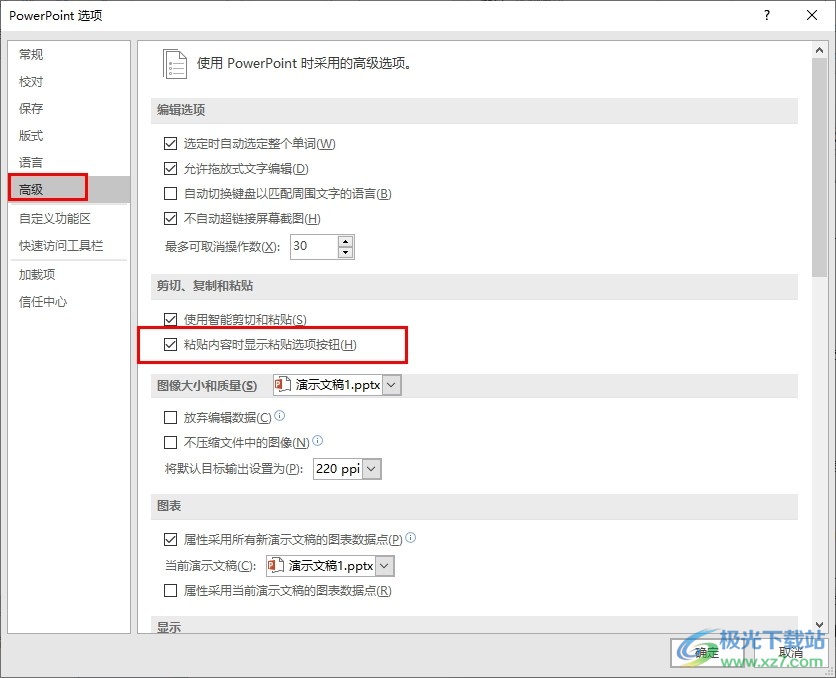
方法步驟
1、第一步,我們先選擇一個演示文稿,右鍵單擊該演示文稿,再在菜單列表中點擊“打開方式”選項,接著在彈框或是子菜單列表中點擊“powerpoint”選項
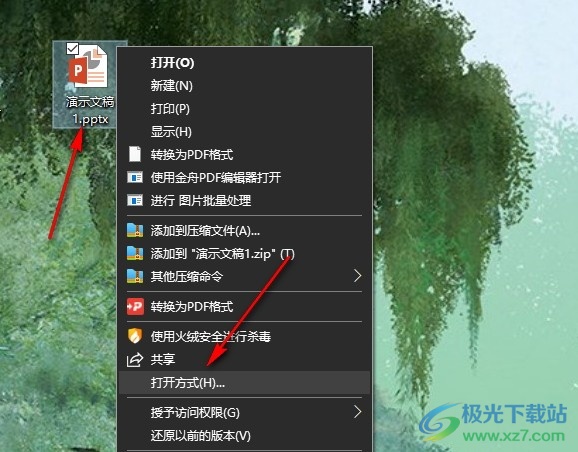
2、第二步,進入幻燈片編輯頁面之后,我們再在該頁面的左上角找到“文件”選項,點擊進入文件頁面
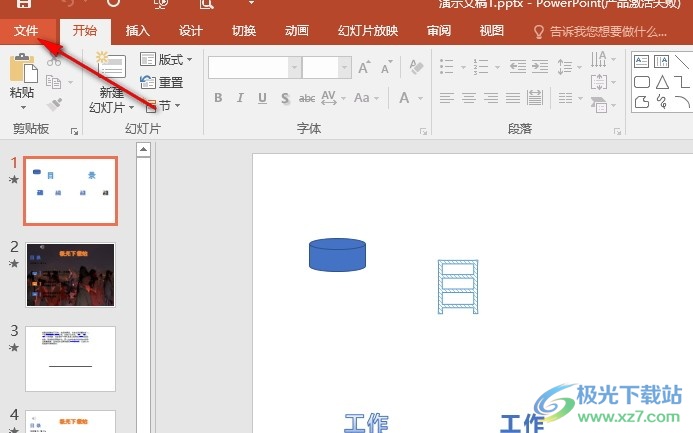
3、第三步,進入PPT的文件頁面之后,我們再在該頁面的左側列表中找到“選項”,點擊打開該選項
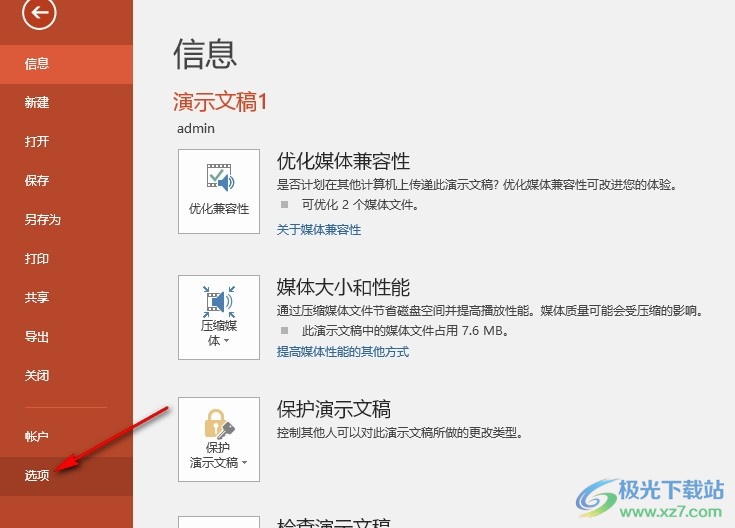
4、第四步,進入PowerPoint選項頁面之后,我們在該頁面中先找到“高級”選項,點擊打開該選項
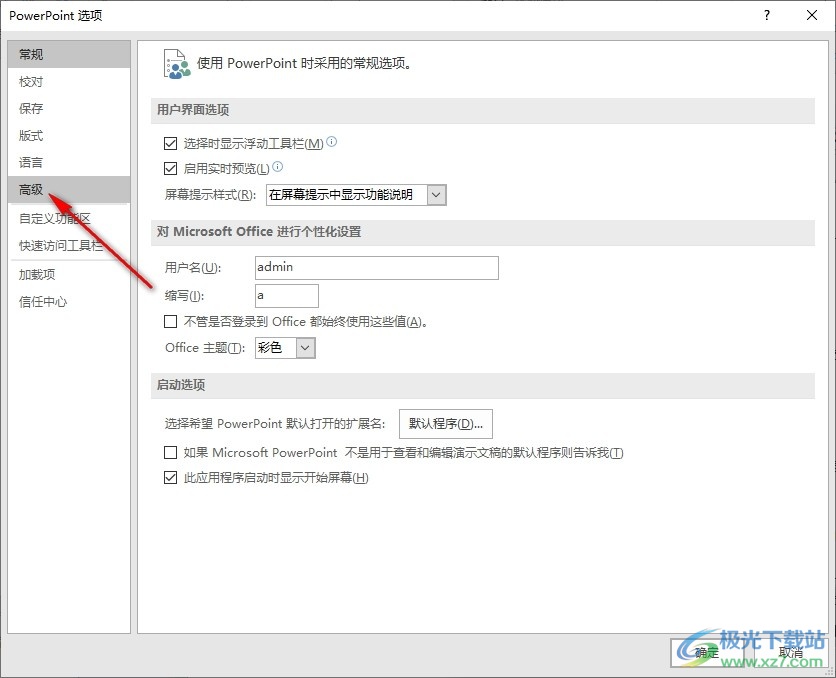
5、第五步,進入高級設置頁面之后我們在該頁面中找到并勾選“粘貼內容時顯示粘貼選項按鈕”選項,再點擊確定選項即可
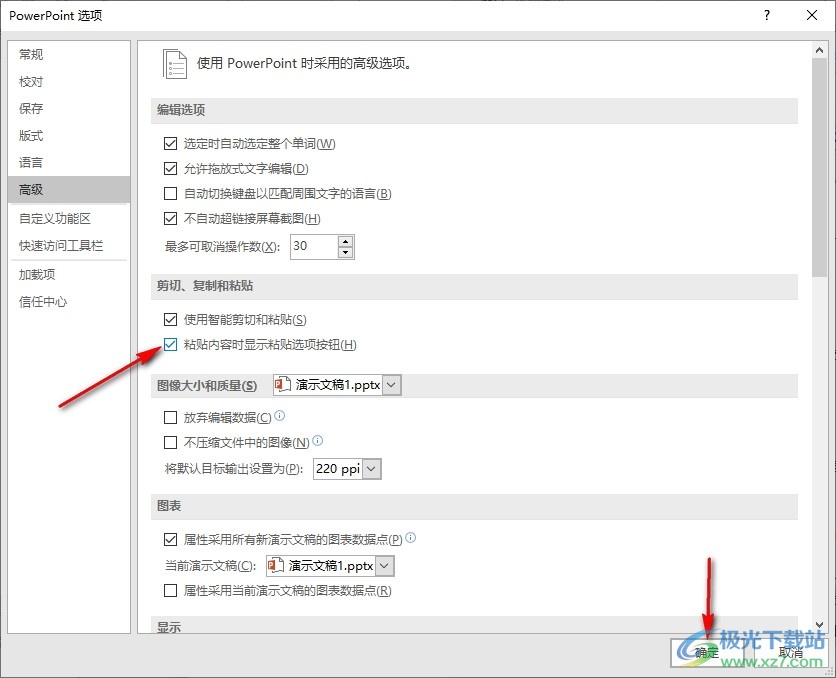
以上就是小編整理總結出的關于PPT演示文稿設置粘貼時顯示粘貼選項的方法,我們點擊進入PowerPoint選項頁面,然后在該頁面中先點擊打開“高級”選項,接著在高級設置頁面中找到“粘貼內容時顯示粘貼選項按鈕”選項,點擊勾選該選項,再點擊確定選項即可,感興趣的小伙伴快去試試吧。

大小:60.68 MB版本:1.1.2.0環(huán)境:WinAll, WinXP, Win7
- 進入下載
相關推薦
相關下載
熱門閱覽
- 1百度網盤分享密碼暴力破解方法,怎么破解百度網盤加密鏈接
- 2keyshot6破解安裝步驟-keyshot6破解安裝教程
- 3apktool手機版使用教程-apktool使用方法
- 4mac版steam怎么設置中文 steam mac版設置中文教程
- 5抖音推薦怎么設置頁面?抖音推薦界面重新設置教程
- 6電腦怎么開啟VT 如何開啟VT的詳細教程!
- 7掌上英雄聯(lián)盟怎么注銷賬號?掌上英雄聯(lián)盟怎么退出登錄
- 8rar文件怎么打開?如何打開rar格式文件
- 9掌上wegame怎么查別人戰(zhàn)績?掌上wegame怎么看別人英雄聯(lián)盟戰(zhàn)績
- 10qq郵箱格式怎么寫?qq郵箱格式是什么樣的以及注冊英文郵箱的方法
- 11怎么安裝會聲會影x7?會聲會影x7安裝教程
- 12Word文檔中輕松實現(xiàn)兩行對齊?word文檔兩行文字怎么對齊?
網友評論